迅雷是一款非常好用的下載工具,但有用戶反映,在使用迅雷的時候出現了下載慢的現象,這該怎麼辦?
迅雷下載慢怎麼辦?以下是具體解決方法:
1. 不要把迅雷安裝在系統分區即C盤:系統分區是Windows操作系統的“辦公室”,每執行一個任務,都要掃描此分區。迅雷默認安裝是系統分區,安裝時可以安裝到其他分區,可以在一定層次上避免影響系統穩定性和提高迅雷的執行速度。同上,迅雷默認下載目錄也不要指定在系統分區。
2.修改TCP/IP的連接數,默認微軟設置只將連接數限制在10個,這種設置非常影響速度,特別是對BT下載的速度影響很大。可以使用迅雷自帶的“XP系統優化工具”(在迅雷“工具”菜單裡),建議修改為最高1024後重新啟動電腦。
3.迅雷配置參數的修改,磁盤的緩存設置不要過大,過大的緩存將會占用物理內存,也非常影響系統的運行速度,因此,建議內存512M以下的用戶設置低於4096K。線程也要全開。
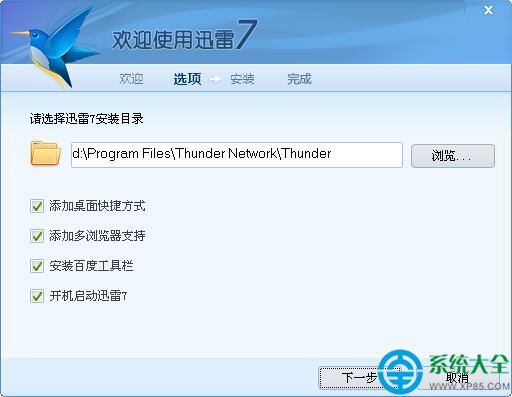
4.任務不要開得很多,一般只要三個同時進行的任務即可。
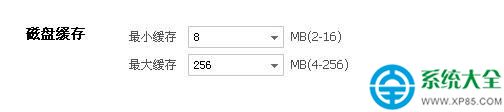
5.關閉“下載完查殺病毒選項”:360等殺毒軟件的實時監控足以應付下載中和下載後的文件。一般情況下,電影是不帶病毒的,帶病毒的大多數是rar、exe格式的文件,建議有經驗的用戶可以關閉“下載完查殺病毒選項”。這一選項只在多文件下載時拖累系統,其他殺毒軟件用戶可以斟酌關閉。

6.限制上傳速度:不限制上傳速度將很大程度上降低你的下載速度。經過試驗,限制上傳速度為1KB/S時的下載速度為250K/S以上,不限制的話就降低到80~100K/S了。建議限制上傳速度為1~5KB/S。
7.停止BT上傳:BT下載完成後5.6測試版默認最少繼續上傳30分鐘,目前用戶只能在BT任務完成後手動暫停上傳了。對於上傳速度比較大的用戶來說,暫停上傳將提高其他任務的下載速度。
8.適時利用“暫停”-“開始”按鈕:有時候,任務搜索到的資源超過100個,但是速度卻降低了,這個時候,你可以先暫停任務,再開始,讓服務器重新搜索資源,這時速度明顯上升。此方法95%有效。
9.減少下載的同時打開的IE窗口數量:對於TW多窗口浏覽器用戶,不要一次打開太多窗口,內存占用上升將影響下載任務的讀寫。
10.關閉cidaemon.exe進程:這是一個索引服務,為了讓你更加快速的查找文件。這個系統進程很占用系統內存,啟動了這個服務是會在電腦空閒的時候建立索引的,所以機器會變慢!強制結束這個進程,過一會還會自動啟動。你可以通過以下的途徑取消該服務:打開“我的電腦”-按“搜索”-“改變首選項”-“制作索引服務”-選“不……”,最後按確定就行了。